티스토리 뷰
km플레이어 광고제거 TIP
오늘이 시간에는 국내에서 가장 다양한 사용자가 있는 비디오 플레이어의 셋팅 팁에 대하여 소개를 해보도록할겁니다. 오늘 준비해본 내용를 해보고자할 프로그램은 KMplayer 라고 하는 프로그램입니다.이 프로그램은 비디오 재생 능력이 매우 뛰어나죠.

이 프로그램은 미디어 재생기능에 포커스가 맞추어져있는 프로그램입니다. 그로 인해 정말로 거의 모든 비디오 화일을 재생해 볼 수가 있답니다. 그로 인해 이용을 하시던 분들이 많은데요 그렇지만 요즘들어 이용하기 광고가 많이 늘었습니다. 그로 인해 이번에는 km플레이어 광고제거 팁에 대해 안내를 해 드려볼게요.
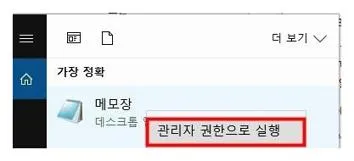
기존에는 이 프로그램은 강용희씨가 개발하신 프로그램인데요. 그렇지만 이후 사용자가 늘어나고 커지게 되면서 다른 회사에 인수가 되어 지게 되었어요. 그렇게 되어지면서 제휴프로그램의 인스톨나 광고들이 굉장히 많이 늘었어요. 그렇다보니 강제로 안나오게 막아보실수가 있습니다. 우선 메모장을 실행하셔야하게 되는데 관리자권한으로 실행을 해보셔야 합니다.
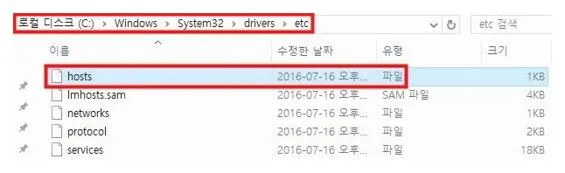
그리고 나서 화일열기를 해보셔야하게 되는데요. 화일은 c:\windows\system32\driver\etc 폴더에 있는 host화일을 열어줘야 합니다. 이 화일에 호스트별로 셋팅을 할수있답니다.
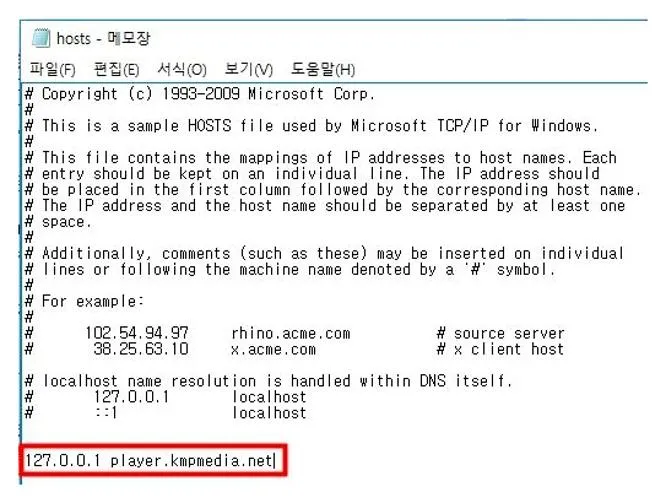
이러한식으로 입력을 해주시기 바랍니다. 127.0.0.1 player.kmpmedia.net 입력을 해준후에 저장을 해보시면 되어 지시는데요. 이러한식으로 하시게 되면 시도때도 없이 나오게 되어지는 광고가 나오지 않게 될 텐데요.
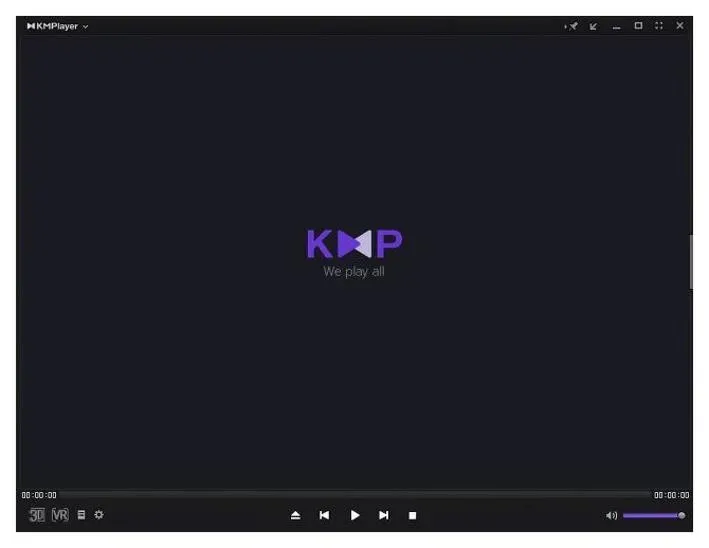
이번엔 km플레이어 광고제거 TIP에 대하여 알아봤는데요. 이용하기 불편하셨었던 분들이라고 한다면 안내 참고하고 셋팅을 한번 하시기 바랍니다. 그러면 이만 저는 물러가볼게요,
